|
ASMARA
 Ringrazio Annie per avermi permesso di tradurre i suoi tutorial.
Ringrazio Annie per avermi permesso di tradurre i suoi tutorial.

Porta con te l'immagine per tenere il segno.

Se vuoi stampare


|
qui puoi trovare qualche risposta ai tuoi dubbi.
Se l'argomento che ti interessa non è presente, ti prego di segnalarmelo.
Questo tutorial è stato scritto con CorelX6 e tradotto con CorelX, ma può essere realizzato anche con le altre versioni di PSP.
Dalla versione X4, il comando Immagine>Rifletti è stato sostituito con Immagine>Capovolgi in orizzontale,
e il comando Immagine>Capovolgi con Immagine>Capovolgi in verticale.
Nelle versioni X5 e X6, le funzioni sono state migliorate rendendo disponibile il menu Oggetti.
Con il nuovo X7 sono tornati i comandi Immagine>Rifletti e Immagine>Capovolgi, ma con nuove funzioni.
Vedi la scheda sull'argomento qui
versione francese qui
Le vostre versioni qui
Occorrente:
Materiale qui
Per il tube grazie Beatriz (http://lbtubesandmists.blogspot.nl)
Filtri:
in caso di dubbi, ricorda di consultare la mia sezione filtri qui
Filters Unlimited 2.0 qui
AP [Distort] - Distort-Wave City qui
Simple qui
Alien Skin Xenofex 2 - Constellation qui
I filtri Simple si possono usare da soli o importati in Filters Unlimited
(come fare vedi qui)
Se un filtro fornito appare con questa icona  deve necessariamente essere importato in Filters Unlimited. deve necessariamente essere importato in Filters Unlimited.

non esitare a cambiare modalità di miscelatura e opacità secondo i colori utilizzati.
Metti le selezioni nella cartella Selezioni.
1. Apri una nuova immagine trasparente 650 x 500 pixels.
2. Imposta il colore di primo piano con il colore chiaro #f6e7e1
e il colore di sfondo con il colore scuro #57221e.
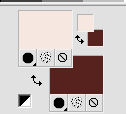
3. Riempi  l'immagine trasparente con il colore di sfondo. l'immagine trasparente con il colore di sfondo.
4. Selezione>Seleziona tutto.
5. Apri il tube 2357-woman-LB TUBES e vai a Modifica>Copia.
non chiuderlo perchè ti servirà ancora
Torna al tuo lavoro e vai a Modifica>Incolla nella selezione.
Selezione>Deseleziona.
6. Effetti>Effetti di immagine>Motivo unico, con i settaggi standard.

7. Regola>Sfocatura>Sfocatura radiale.
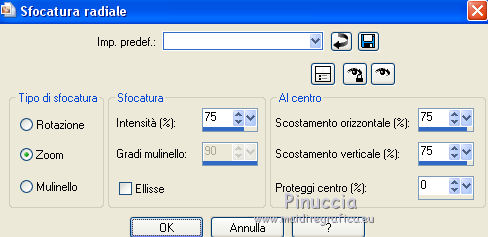
8. Livelli>Duplica.
Immagine>Rifletti.
Immagine>Capovolgi.
Cambia la modalità di miscelatura di questo livello in Luce diffusa.
9. Livelli>Unisci>Unisci giù.
10. Selezione>Carica/Salva selezione>Carica selezione da disco.
Cerca e carica la selezione asmara-1-crea@nnie.
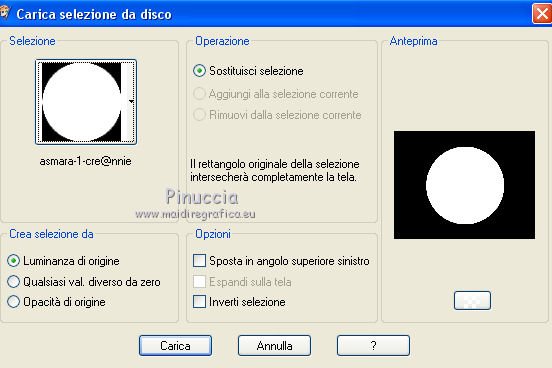
Selezione>Innalza selezione a livello.
11. Selezione>Modifica>Contrai - 50 pixels.
Premi sulla tastiera il tasto CANC 
Selezione>Deseleziona.
il livello inferiore ti impedisce di vedere la selezione
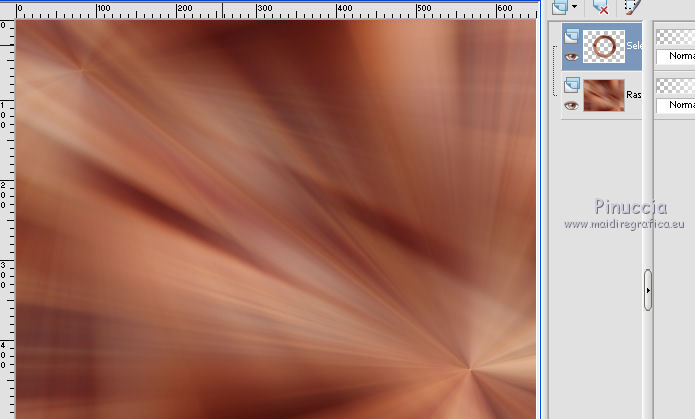
12. Effetti>Effetti di immagine>Motivo unico.
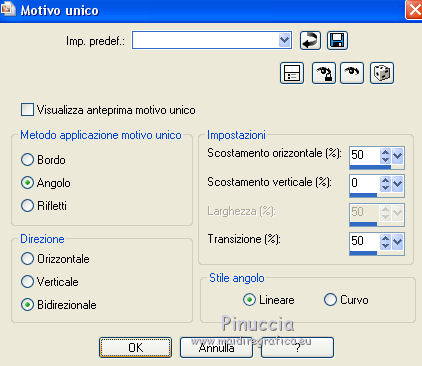
13. Livelli>Duplica.
Immagine>Rifletti.
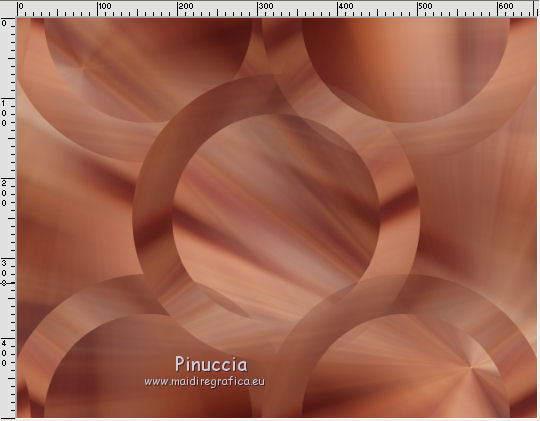
Livelli>Unisci>Unisci giù.
14. Effetti>Effetti di immagine>Motivo unico.

15. Cambia la modalità di miscelatura di questo livello in Moltiplica,
e abbassa l'opacità al 65%.
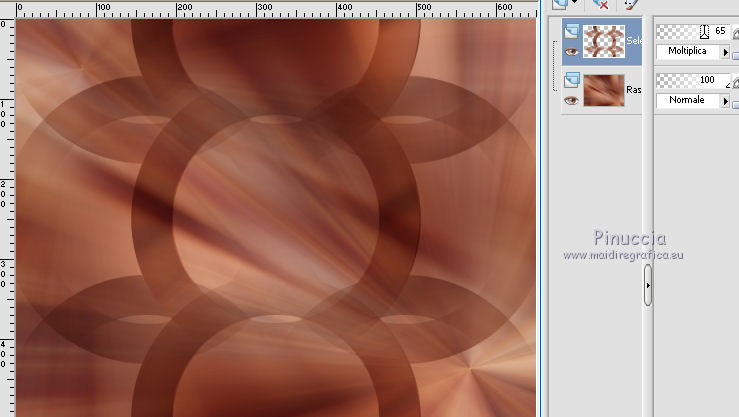
16. Immagine>Aggiungi bordatura, simmetriche non selezionato, colore di sfondo.
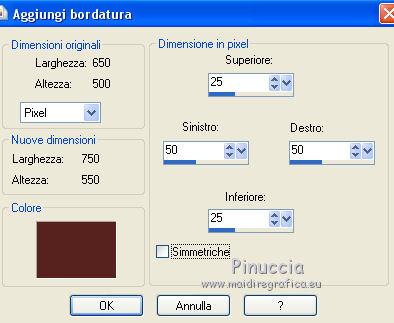
17. Effetti>Plugins>Simple - Pizza Slice Mirror.
18. Attiva lo strumento Bacchetta magica 

e clicca nel bordo per selezionarlo.
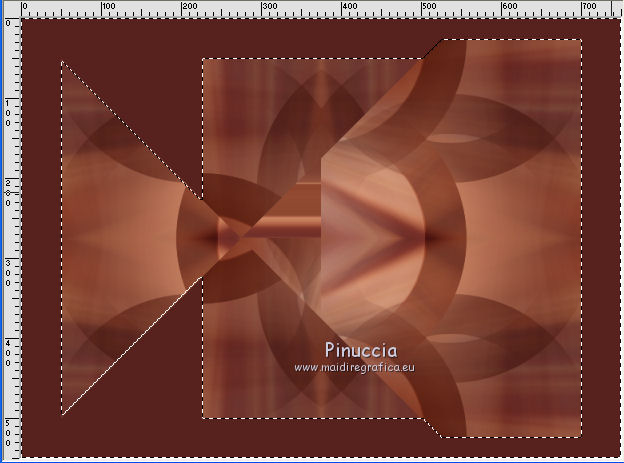
19. Selezione>Inverti.
20. Effetti>Effetti di immagine>Motivo unico, con i settaggi standard.

21. Effetti>Effetti 3D>Sfalsa ombra, colore nero.
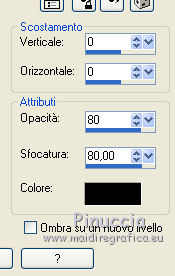
22. Selezione>Carica/Salva selezione>Carica selezione da disco.
Cerca e carica la selezione asmara-2-crea@nnie.
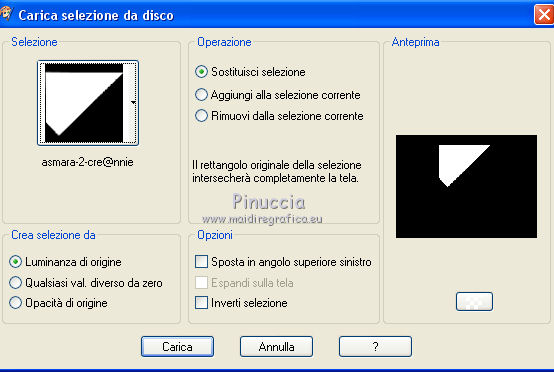
la nuova selezione sostituirà la precedente
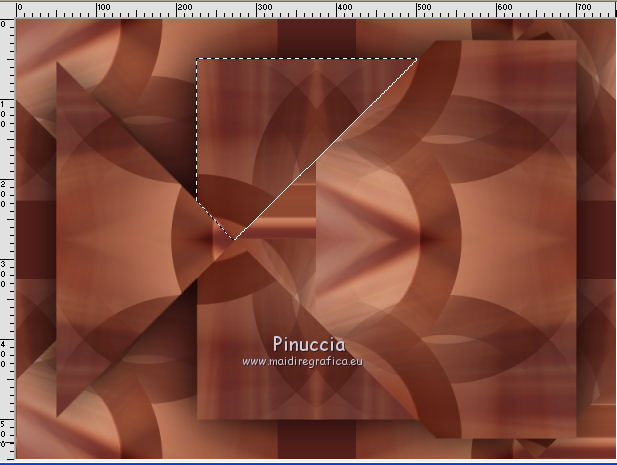
23. Effetti>Plugins>AP [Distort] - Distort-Wavecity.
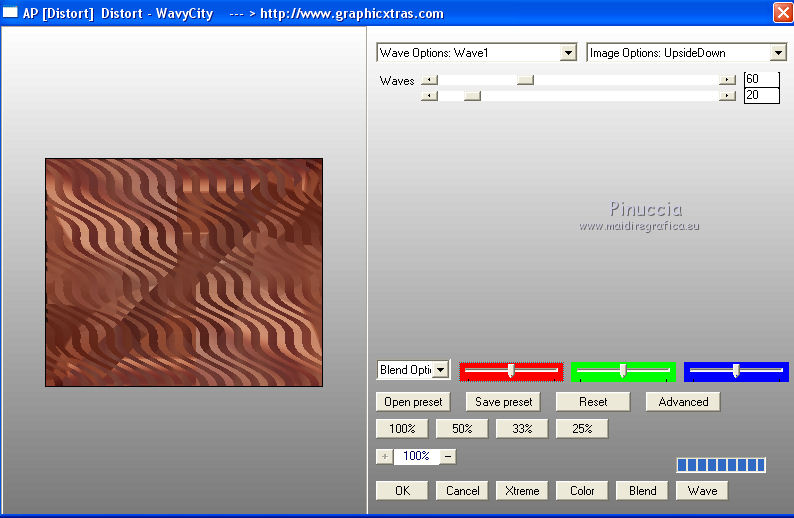
24. Selezione>Modifica selezione e l'area selezionata diventerà rossa.
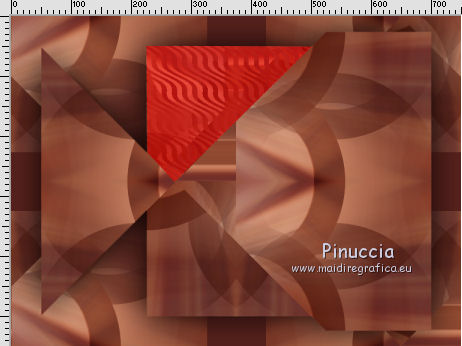
25. Immagine>Capovolgi
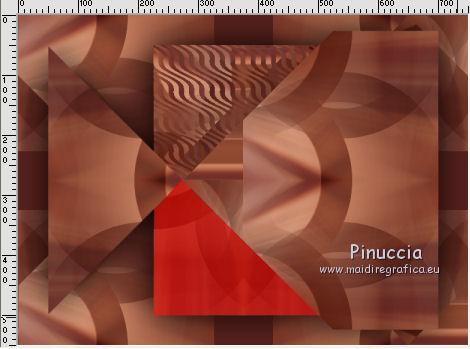
26. Selezione>Modifica selezione.
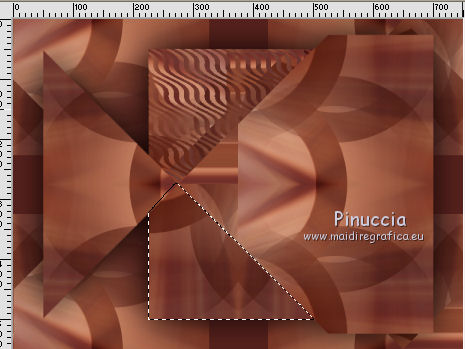
27. Effetti>Plugins>AP [Distort] - Distort-Wavecity.
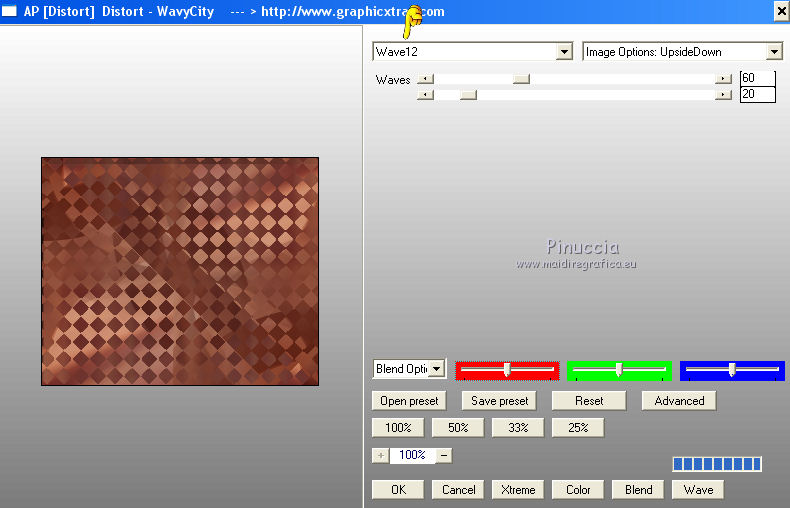
Selezione>Deseleziona.
Risultato
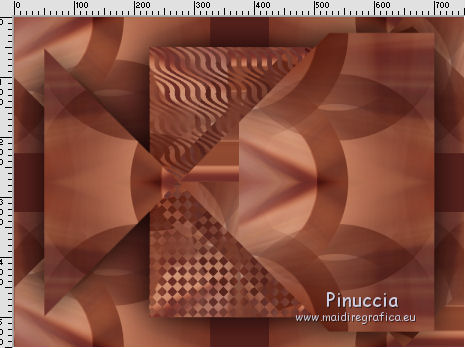
28. Immagine>Aggiungi bordatura, simmetriche non selezionato, con i settaggi precedenti.
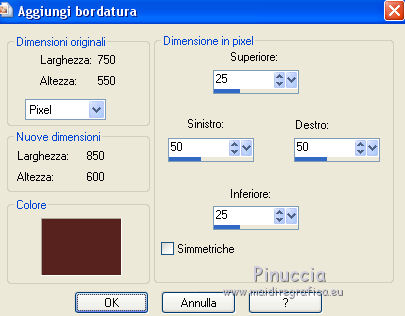
29. Effetti>Effetti di immagine>Motivo unico.
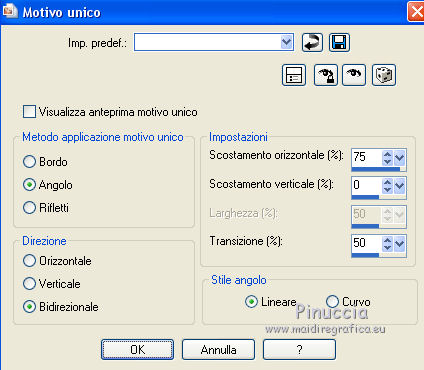
30. Selezione>Carica/Salva selezione>Carica selezione da disco.
Cerca e carica la selezione asmara-3-crea@nnie.
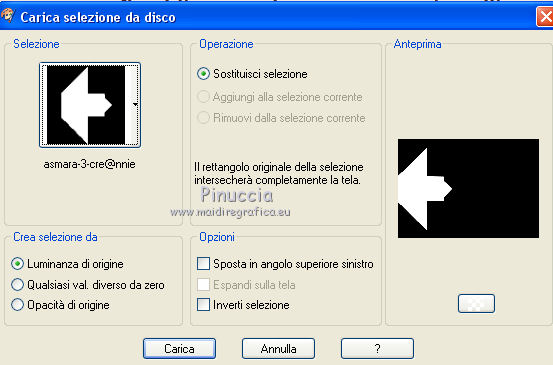
Selezione>Innalza selezione a livello.
31. Regola>Sfocatura>sfocatura gaussiana - raggio 10.

32. Effetti>Effetti 3D>Sfalsa ombra, con i settaggi precedenti.
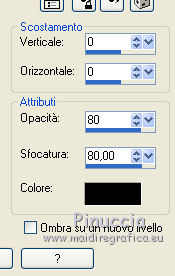
33. Attiva il livello inferiore.
Attiva lo strumento Selezione 
(non importa il tipo di selezione impostato, perchè con la selezione personalizzata si ottiene sempre un rettangolo)
clicca sull'icona Selezione personalizzata 
e imposta i seguenti settaggi.

34. Effetti>Plugins>Simple - Centre Tile.
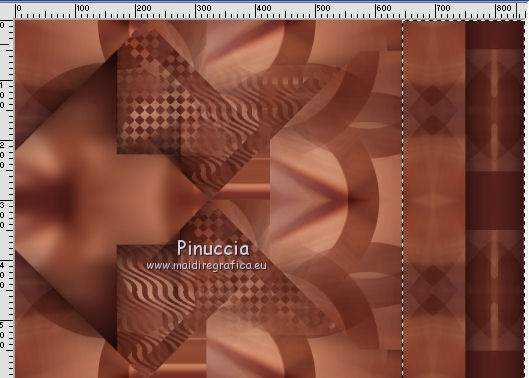
35. Effetti>Effetti 3D>Sfalsa ombra, colore nero.

36. Immagine>Aggiungi bordatura, simmetriche non selezionato, colore di sfondo.

37. Selezione>Innalza selezione a livello.
Selezione>Deseleziona.
38. Immagine>Rifletti.
39. Effetti>Effetti 3D>Sfalsa ombra, con i settaggi precedenti.

40. Abbassa l'opacità di questo livello al 50%.
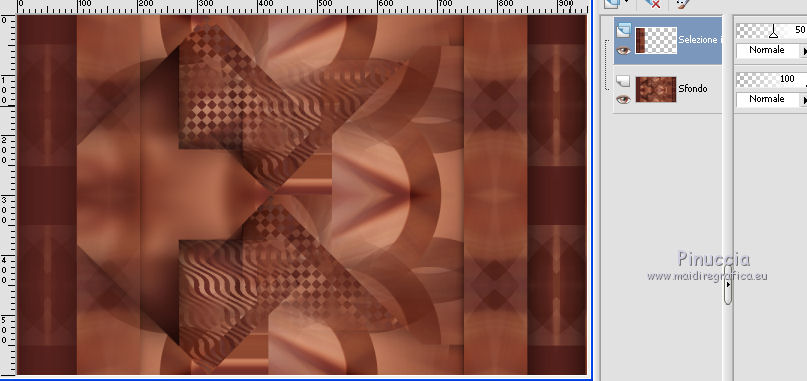
41. Immagine>Aggiungi bordatura, simmetriche non selezionato, colore di sfondo.

42. Effetti>Effetti di immagine>Motivo unico, con i settaggi precedenti.
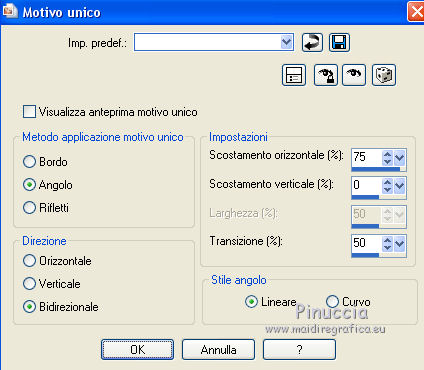
43. Livelli>Nuovo livello raster.
44. Attiva il tube
45. Attiva lo strumento Pennello clonazione 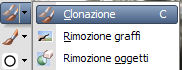 con i seguenti settaggi con i seguenti settaggi
eventualmente regola la dimensione in base al tube che stai usando

Clicca con il tasto destro del mouse sugli occhi
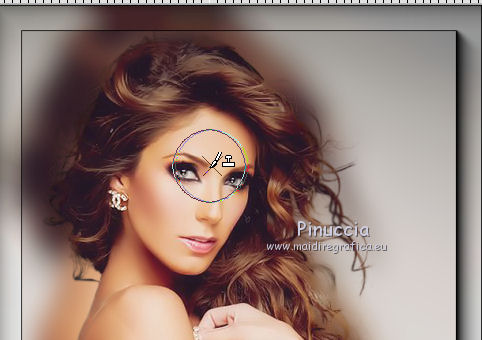
Torna al tuo lavoro e clicca sul riquadro a sinistra con il tasto sinistro del mouse

per applicare la parte del tube clonata

46. Cambia la modalità di miscelatura di questo livello in Luce diffusa,
e abbassa l'opacità al 50%.
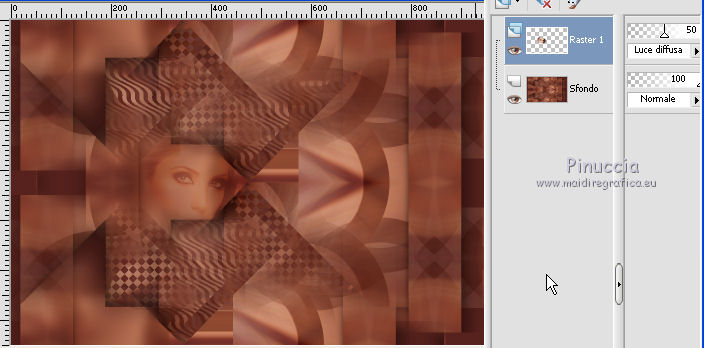
47. Apri il tube deco-asmara-1 e vai a Modifica>Copia.
Torna al tuo lavoro e vai a Modifica>Incolla come nuovo livello.
48. Effetti>Effetti di immagine>Scostamento.

49. Livelli>Duplica.
Immagine>Capovolgi.
Livelli>Unisci>Unisci giù.
50. Effetti>Effetti 3D>Sfalsa ombra, colore nero.
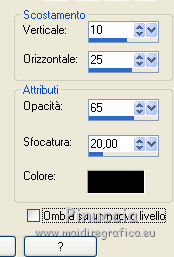
51. Effetti>Effetti di bordo>Aumenta di più.
52. Livelli>Nuovo livello raster.
Selezione personalizzata 

Riempi  con il colore di primo piano. con il colore di primo piano.
53. Effetti>Plugins>Alien Skin Xenofex 2 - Constellation.
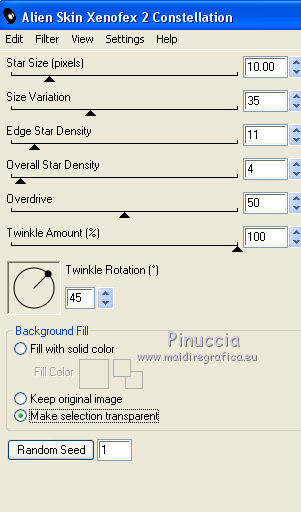
Selezione>Deseleziona.
54. Abbassa l'opacità di questo livello al 50%.
55. Attiva nuovamente il tube 2357-woman-LB TUBES e vai a Modifica>Copia.
Torna al tuo lavoro e vai a Modifica>Incolla come nuovo livello.
Immagine>rifletti.
Spostalo  un po' più a destra. un po' più a destra.
56. Livelli>Duplica.
Regola>Sfocatura>Sfocatura gaussiana - raggio 25.

57. Livelli>Disponi>Sposta giù.
Cambia la modalità di miscelatura di questo livello in Moltiplica.
58. Livelli>Unisci>Unisci visibile.
59. Selezione>Seleziona tutto.
Immagine>Aggiungi bordatura, 50 pixels, simmetriche, colore di sfondo.
60. Effetti>Effetti di immagine>Motivo unico, con i settaggi precedenti.
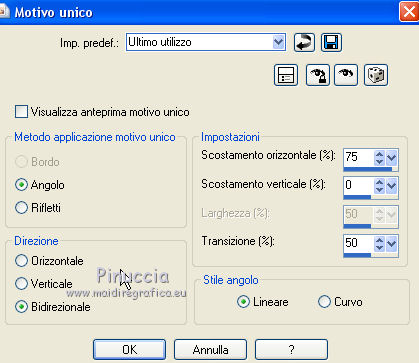
61. Selezione>Inverti.
Regola>Sfocatura>Sfocatura gaussiana, con i settaggi precedenti.
62. Selezione>Innalza selezione a livello.
Selezione>Inverti.
63. Attiva il livello inferiore.
64. Effetti>Effetti 3D>Sfalsa ombra, colore nero.
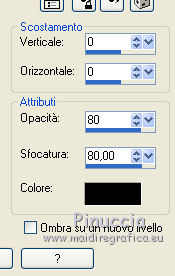
Selezione>Deseleziona.
65. Attiva il livello superiore.
Effetti>Plugins>Alien Skin Xenofex 2 - Constellation, con i settaggi precedenti.
66. Cambia la modalità di miscelatura di questo livello in Luce diffusa.
67. Apri tekst-asmara e vai a Modifica>Copia.
Torna al tuo lavoro e vai a Modifica>Incolla come nuovo livello.
Spostalo  a sinistra, al centro. a sinistra, al centro.
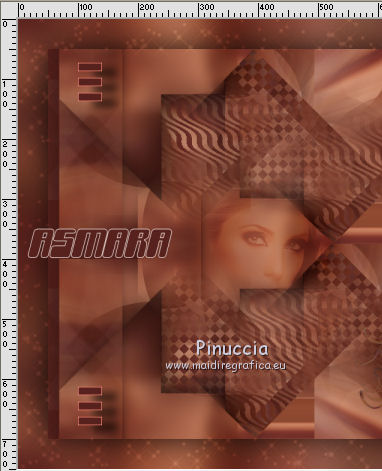
68. Effetti>Effetti 3D>Sfalsa ombra, colore nero.
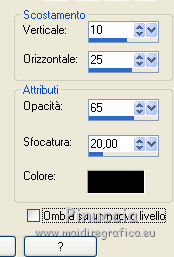
69. Firma il tuo lavoro su un nuovo livello.
70. Immagine>Aggiungi bordatura, 1 pixel, simmetriche, colore di sfondo.
71. Immagine>Ridimensiona, 800 pixels di larghezza, o come preferisci, tutti i livelli selezionato.
Salva in formato jpg.
Il tube di questo esempio è di Yoka

Per questo esempio ho usato un tube di Gabry


Puoi scrivermi se hai problemi o dubbi, o trovi un link che non funziona, o soltanto per un saluto.
26 Settembre 2016
|
